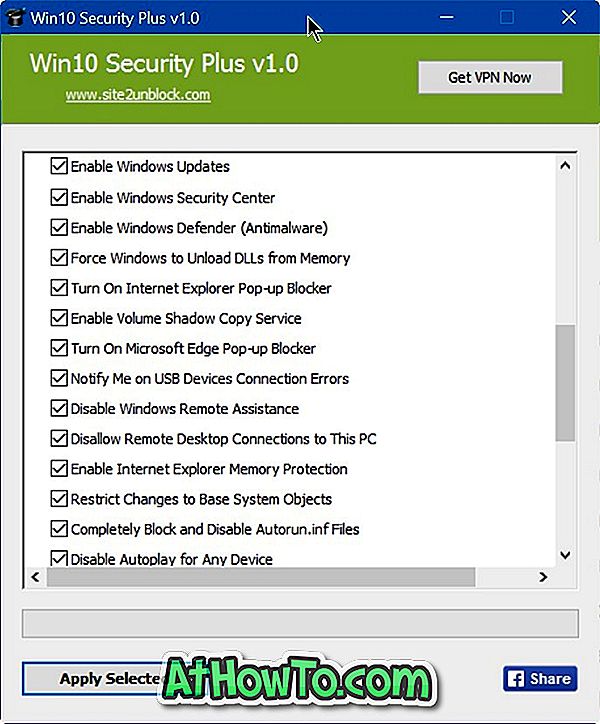Cestino funge da luogo di archiviazione temporanea per tutti gli elementi eliminati. Quando elimini un file facendo clic con il pulsante destro del mouse sul file e quindi facendo clic su Elimina o premendo il tasto Canc sulla tastiera, Windows sposta il file nel Cestino. E quando si desidera ripristinare un file eliminato, è possibile aprire Cestino e quindi ripristinare i file richiesti.
NOTA: l'eliminazione di un file premendo contemporaneamente i tasti Maiusc e Canc verrà eliminata definitivamente.
Gli utenti di Windows si lamentano spesso del Cestino mancante dal desktop. Sebbene gli utenti non possano cancellare facilmente l'icona del Cestino dal desktop proprio come qualsiasi altra icona di collegamento, tu o alcuni virus potresti averlo disabilitato! Quindi, come ripristinare il Cestino sul desktop?
Se non sei sicuro di come aggiungere l'icona del Cestino al desktop di Windows 8.1 o Windows 7, segui i semplici passaggi indicati di seguito.
Ripristina il cestino sul desktop
Passaggio 1: fare clic con il pulsante destro del mouse sul desktop e selezionare Personalizza .

Passaggio 2: nel riquadro di sinistra, fare clic su Cambia icone del desktop per aprire la casella delle impostazioni delle icone del desktop.
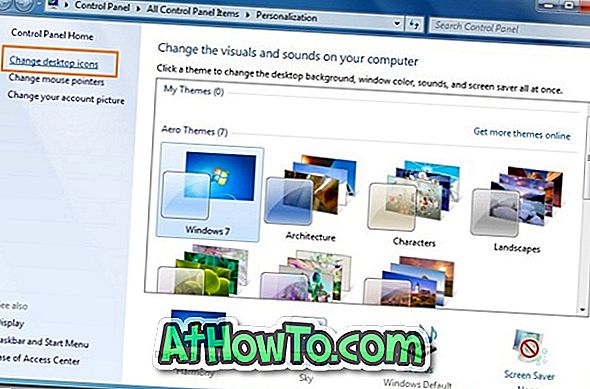
Passo 3: Ora, seleziona Cestino nella sezione Icone del desktop e fai clic su Applica .
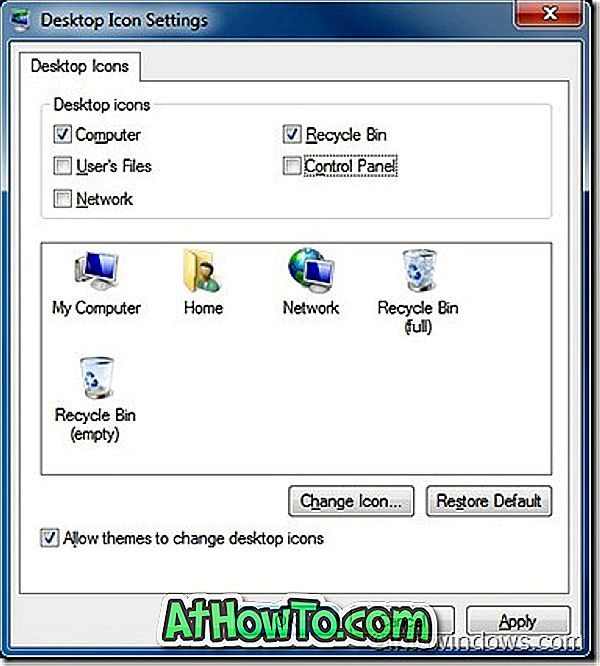
Step 4: Hai finito! L'icona del cestino dovrebbe apparire sul desktop.
Passaggio 5: goditi Windows 7!
E se l'opzione Cestino non è disponibile nella casella delle impostazioni delle icone del desktop, è necessario abilitarla tramite il registro di Windows seguendo i passaggi indicati di seguito:

Passaggio 1: scaricare il file di registro del cestino di ripristino.
Passaggio 2: fare clic con il tasto destro sul file e selezionare Apri .
Passaggio 3: fare clic su Sì per il prompt.

Passaggio 4: Ora fai clic su Ok . Riavvia il computer per visualizzare il cestino sul desktop. Si noti che questo abiliterà anche l'opzione Cestino nella casella delle impostazioni dell'icona del desktop.
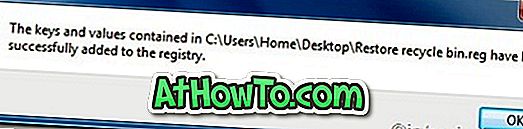
Passaggio 5: fatto!
Se uno dei tuoi computer è in esecuzione su Windows 8, ti invitiamo a verificare come abilitare o disabilitare la casella di conferma dell'eliminazione (Sei sicuro di voler spostare questo nel Cestino) in Windows 8.